
Vovich Antonovich
0
3290
777
Om du vill njuta av att spela dina PS4-spel på din Mac eller PC kan du göra det genom att använda det inbyggda PS4 Remote Play-systemet. Detta tillåter i princip användare att trådlöst ansluta till sin PS4 och strömma spel direkt till sin PC eller Mac. Självfallet behöver du mycket bra internetanslutningshastigheter för att detta ska fungera. Det är ganska enkelt att ställa in fjärrspelet i jämförelse med andra liknande lösningar där ute. Jag älskar att använda den här funktionen eftersom det gör att jag kan njuta av mina PS4-spel även när jag inte är i närheten av min PS4. I den här artikeln ska vi visa dig hur du kan ställa in Remote Play på din PS4 och njuta av spel på din PC och Mac:
Använda fjärrspel på PS4
Innan vi går in i vår handledning, låt oss först se till att du har rätt utrustning för att detta ska fungera. Så, utan ytterligare försening, här är kraven för att detta ska fungera:
- En fungerande PS4
- En trådlös DualShock-controller
- En PC eller Mac
- mikro-USB till en USB-A-kabel för att ansluta regulatorn till din PC eller Mac.
- Internet med hög hastighet. (För bästa prestanda bör internethastigheterna vara> 15 Mbps. Som sagt, spelen är spelbara med cirka ~ 5 Mbps hastigheter också)
Systemkrav för användning av fjärrspel på Mac och PC
När du har uppfyllt kraven kan du fortsätta med handledning. Processen är densamma för PC och Mac vilket gör det lättare att följa oavsett vilken enhet du äger. Jag kommer att strömma spel från min PS4 till min MacBook Pro 2016, men du kan använda vilken PC som helst som du har. Som sagt, det finns vissa systemkrav som ditt system måste uppfylla. Kraven anges nedan:
Windows systemkrav
- En dator med något av följande operativsystem:
- Windows 8.1 (32-bitars eller 64-bitars)
- Windows 10 (32-bitars eller 64-bitars)
- Intel Core i5 eller högre
- 100 MB eller mer tillgängligt lagringsutrymme
- 2 GB eller mer RAM
- 1024 × 768 eller högre skärmupplösning
Mac-systemkrav
- En dator med något av följande operativsystem:
- macOS High Sierra
- macOS Mojave
- Intel Core i5-520M-processor 2,40 GHz eller snabbare
- 40 MB eller mer tillgängligt lagringsutrymme
- 2 GB eller mer RAM
Ställa in PS4 Remote Play
Nu när du vet kraven för att spela dina PS4-spel över internet fortsätter vi mot installationsdelen. Den första delen av installationen börjar på själva PS4 medan den andra delen kommer att göras på din PC eller Mac. Installationsprocessen på både PC och Mac är densamma, oavsett vilket system du har:
Ställa in PlayStation 4 för fjärrspel
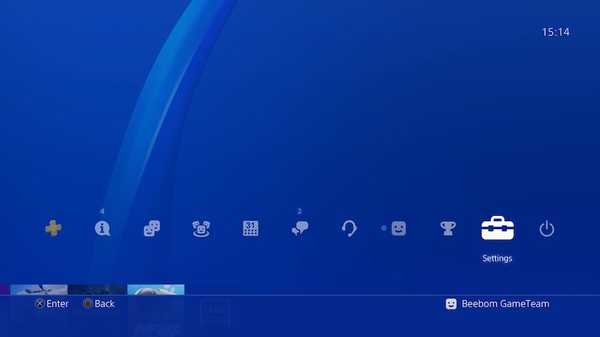
- Först måste vi aktivera fjärrspelningsfunktionen på din PS4. Att göra det, gå till Inställningar -> Anslutningsinställningar för fjärrspel -> och klicka på kryssrutan bredvid alternativet "Aktivera fjärrspel".
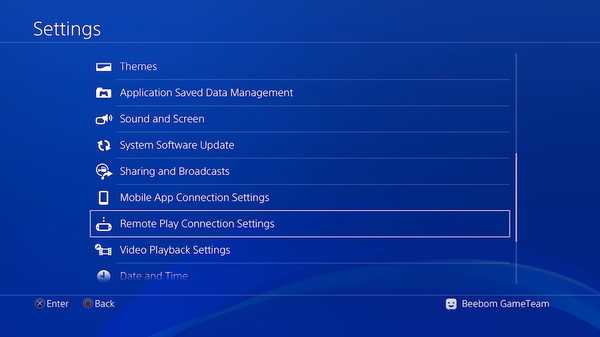
2. Nu måste vi aktivera din PS4 som ditt primära PS4-system. Att göra det, först öppnar du Inställningar och klickar sedan på ”Account Management”.
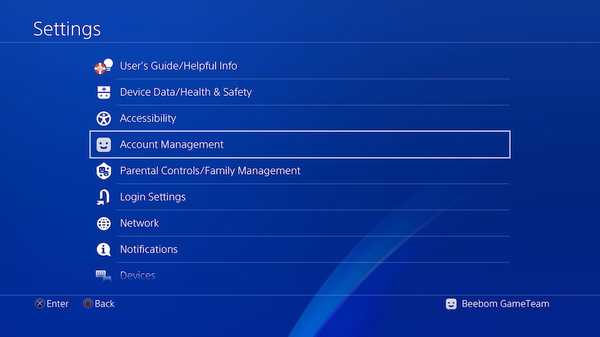
3. Nu, klicka på alternativet "Aktivera som din primära PS4" och klicka sedan på knappen "Aktivera".

Det är det, din PS4 är nu konfigurerad. Kom dock ihåg att din PS4 måste vara helt påslagen för att fjärrspelningen ska fungera. Om du vill använda Remote Mote medan din PS4 är i "Rest Mode" måste du aktivera det i inställningarna. Så här kan du göra det:
- Öppna inställningar och klicka sedan på “Energisparinställningar”.
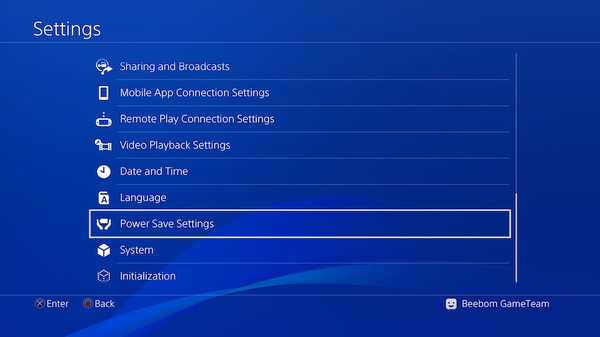
2. Här, klicka på "Ställ in funktioner tillgängliga i viloläge".
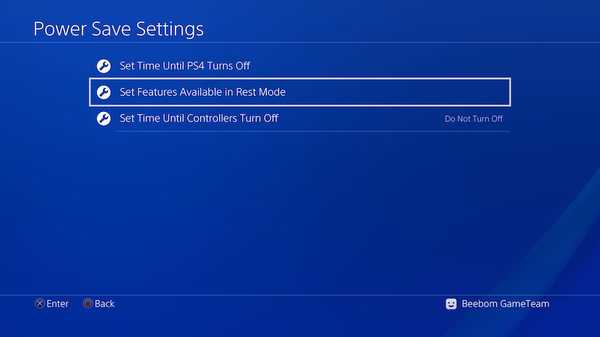
3. På nästa sida, markera kryssrutorna för "Håll dig ansluten till Internet" och "Aktivera att slå på PS4 från nätverket" för att aktivera dessa funktioner.
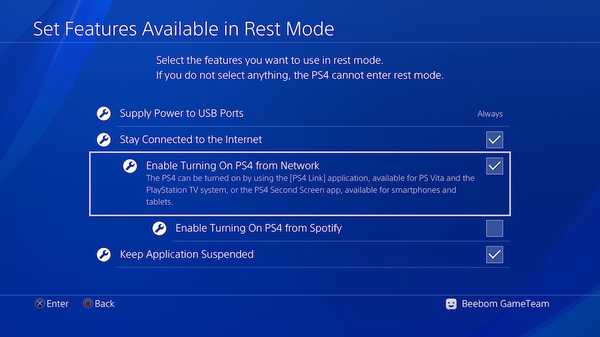
Med detta gjort kan du använda fjärrspel även när din PS4 är i viloläge.
Ställa in din PC eller Mac för fjärrspel
- Först, ladda ner installationsfilen för PS4 Remote Play för Windows (nedladdning) eller Mac (nedladdning). Se till att ladda ner filerna som är avsedda för ditt operativsystem.
- Nu, börja installationen genom att dubbelklicka på den nedladdade filen och följ instruktionerna på skärmen för att installera applikationen på ditt system. Du kan behöva ladda ner ytterligare filer när du installerar programvaran. Om så är fallet klickar du bara på tillåt-knappen och följer processen.
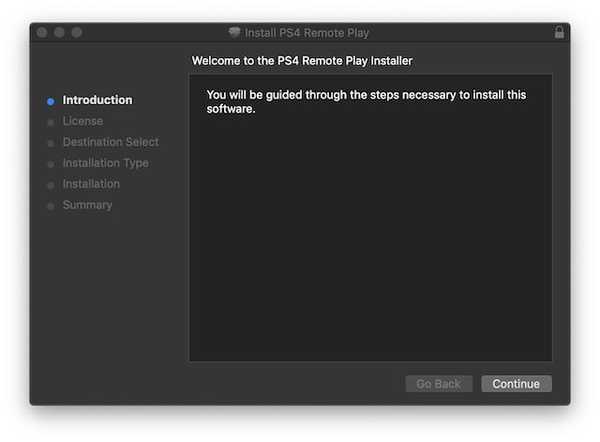
Starta fjärrspelning på din PC eller Mac
Med allt gjort, följ stegen för att börja spela PS4-spel med hjälp av Remote Play på din PC eller Mac:
- Först, anslut DualShock-kontrollen till din PC och Mac.
2. Logga in med ditt PS4-ID och lösenord.
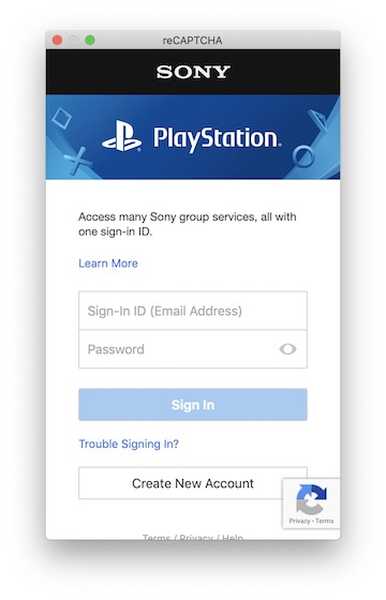
3. Nu, starta appen Remote Play och klicka sedan på Start-knappen. Vänta tills appen ansluter till din PS4, det kan ta några minuter.

Det är allt, Remote Play nu bör fungera på din PC eller Mac som visas på bilden nedan. Medan jag visar appen i fönsterläge kan du enkelt gå in i fullskärmsläge.
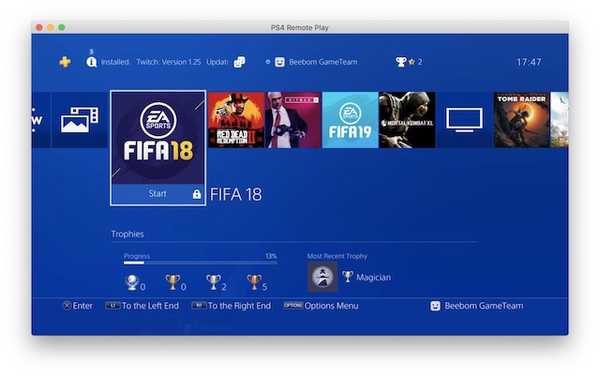 Bonus: Använd fjärrspel på din Xperia Smartphone
Bonus: Använd fjärrspel på din Xperia Smartphone
Sony låter dig också strömma spel från din PS4 på din Xperia-smartphone. Även om vi inte har några Xperia-enheter i våra lokaler och därför testade vi det inte, bör följande steg fungera som de tillhandahålls av Sony:
- Ladda ner och installera PS4 Remote Play-appen.
- Starta nu appen och logga in med ditt PS4-ID och lösenord för att fjärransluta din PS4.
SE OGSÅ: 10 bästa strömningstjänster som hjälper dig att klippa sladden
Njut av dina PS4-spel medan du reser med PS4 Remote Play
Som det ses på bilderna strömmade jag spel från min PS4 på min Mac och det fungerade felfri. Jag strömmade med 720p upplösning men du kan strömma upp till 1080p om ditt nätverk stöder det. Jag tror inte att du skulle få några problem när du följer denna handledning eftersom Sony har gjort det väldigt enkelt att konfigurera fjärrspelningsanslutningen. Men om du har några frågor, släpp dem ned i kommentaravsnittet nedan.















